Formulaires Wix : Ajouter et gérer des règles
Temps de lecture : 4 min
Les règles améliorent la façon dont vous collectez les informations de formulaire en fonction des réponses de vos visiteurs. La saisie de votre visiteur dans un champ du formulaire peut déterminer si un autre champ doit être affiché, masqué, obligatoire ou facultatif.
Par exemple, vous pouvez rendre le champ Email facultatif si votre visiteur a déjà saisi son numéro de téléphone.
Comment faire :
Ajouter une nouvelle règle
Chaque règle comprend une condition et une action : Si votre visiteur remplit un certain champ ou le laisse vide (condition), un autre champ de votre formulaire réagit en conséquence (action). Si vous avez des champs avec plusieurs sélections, vous pouvez faire en sorte que votre formulaire réagisse à une sélection spécifique effectuée par votre visiteur.
Important :
Vous pouvez ajouter jusqu'à 3 règles lorsque vous utilisez Wix Forms gratuitement. Pour obtenir plus, boostez à un forfait Premium.
Pour ajouter une nouvelle règle :
- Sélectionnez le formulaire correspondant ou ajoutez un nouveau formulaire dans votre Éditeur.
- Cliquez sur Paramètres du formulaire.
- Cliquez sur Conditions du formulaire.
- Cliquez sur + Ajouter une nouvelle règle.
- Paramétrez la condition de votre règle sous Si :
- Sélectionnez un champ dans le menu déroulant sous Ce champ.
- Sélectionnez une option sous Si :
- Rempli : La règle est déclenchée chaque fois qu'un visiteur remplit le champ avec des informations.
- Non rempli : La règle est déclenchée lorsqu'un visiteur laisse le champ vide.
- Décidez du comportement de votre formulaire sous Puis :
- Sélectionnez un champ dans le menu déroulant sous Ce(s) champ(s).
- En fonction des informations fournies par votre visiteur, sélectionnez une option sous Is:
- Affiché : Le champ apparaît.
- Masqué : le champ devient masqué.
- Facultatif : Ce champ n'est pas obligatoire pour soumettre le formulaire.
- Obligatoire : Votre visiteur doit remplir ce champ afin de soumettre le formulaire.
- Cliquez sur Enregistrer la règle.
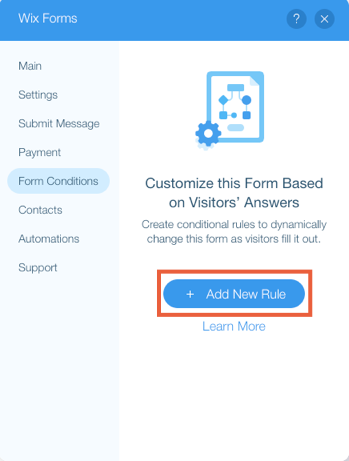
Suggestion :
Découvrez votre nouvelle règle en action en prévisualisant ou en publiant votre site.
Gérer les règles de votre formulaire
Après avoir créé des règles pour votre formulaire, gérez-les à partir du même endroit dans les paramètres du formulaire. Modifiez une règle, dupliquez-la pour en créer une similaire ou supprimez-la si vous n'en avez plus besoin. Vous pouvez également suspendre temporairement une règle si vous préférez la conserver dans votre liste.
Pour gérer vos règles :
- Sélectionnez le formulaire approprié dans votre Éditeur.
- Cliquez sur Paramètres du formulaire.
- Cliquez sur Conditions du formulaire.
- Survolez la règle que vous souhaitez gérer et cliquez sur l'icône En voir plus
 .
. - Gérez votre album en effectuant l'une des actions suivantes :
Modifier une règle
Dupliquer une règle
Pause / Reprise d'une règle
Supprimer une règle
Règles de dépannage des formulaires
Si une règle de votre liste est grisée, cela signifie qu'elle est actuellement désactivée. Survolez la règle pour voir pourquoi, puis cherchez la solution ci-dessous :
Un champ a été supprimé
Le choix d'un champ a été supprimé
Elle est en conflit avec une règle différente
Cela vous a-t-il aidé ?
|
